Vous pouvez configurer les paramètres de réception des notifications des événements critiques et majeurs de fonctionnement de Dr.Web.
Dans cette section :
•Configuration des paramètres de notifications
•Configuration de l’affichage de notifications sur l’écran
•Configuration de l’envoi de notifications par e-mail
Si nécessaire, configurez les paramètres de réception des notifications des événements critiques et majeurs de fonctionnement de Dr.Web.
Pour ouvrir les paramètres de notifications
1.Ouvrez le menu de Dr.Web ![]() et sélectionnez l’élément Centre de protection.
et sélectionnez l’élément Centre de protection.
2.Assurez-vous que Dr.Web fonctionne en mode administrateur (le cadenas en bas du logiciel est ouvert ![]() ). Sinon, cliquez sur le cadenas
). Sinon, cliquez sur le cadenas ![]() .
.
3.Cliquez sur en haut de la fenêtre du programme.
4.La fenêtre de paramètres généraux va s’ouvrir. Sélectionnez l’élément Notifications dans la partie gauche de la fenêtre.
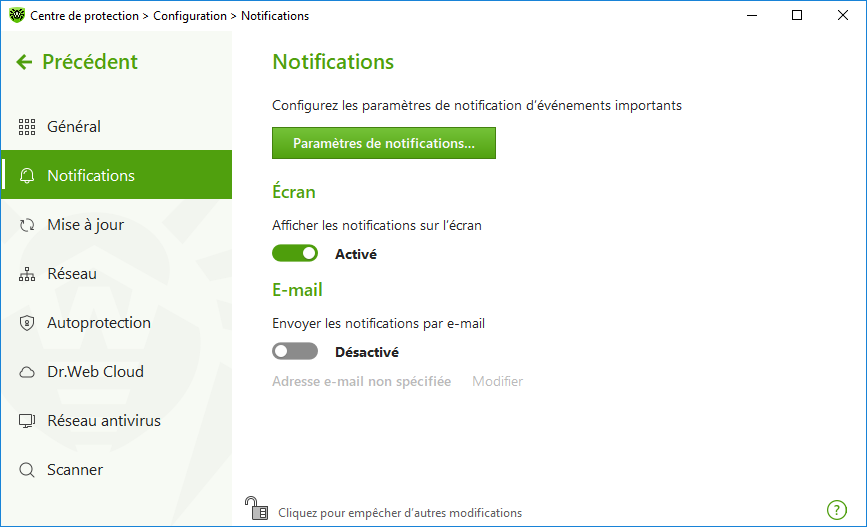
Figure 28. Paramètres de notifications
Pour configurer les paramètres de notifications
1.Cliquez sur le bouton Paramètres de notifications.
2.Choisissez les notifications que vous souhaitez recevoir.
•Pour que les notifications s’affichent sur l’écran, cochez la case correspondante dans la colonne Écran.
•Pour recevoir les notifications par e-mail, cochez la case dans la colonne E-mail.
Si vous ne voulez pas recevoir les notifications sur les événements, décochez les cases.
Type de notification |
Description |
|---|---|
Menace détectée |
Notifications des menaces détectées par SpIDer Guard. Ces notifications sont activées par défaut. |
Notifications majeures |
Notifications importantes des événements suivants : •Les bases virales Dr.Web sont obsolètes. •Le périphérique est bloqué. •Une tentative de modifier la date et l’heure système a été bloquée. •L’accès à l’objet protégé est bloqué par l’Analyse de comportement. •L’accès à l’objet protégé est bloqué par la Protection contre les exploits. •L’accès à l’objet protégé est bloqué par la Protection contre les ransomwares. •Informations sur les mises à jour et support du produit. Les notifications sont activés par défaut. |
Notifications mineurs |
Notifications mineures des événements suivants : •Mise à jour réussie. •Erreur de la mise à jour. •Le processus ne peut pas modifier le contenu du dossier. Les notifications sont désactivées par défaut, sauf la notification sur l’interdiction au processus de modifier le contenu du dossier. |
Licence |
Notifications des événements suivants : •La licence va bientôt expirer. •La licence actuelle est introuvable. •La licence actuelle est bloquée. |
3.Si nécessaire, configurez les paramètres avancés d’affichage des notifications :
Option |
Description |
|---|---|
Ne pas afficher les notifications en mode plein écran |
Affichage des notifications lorsque vous utilisez les applications en mode plein écran (affichage des filmes, graphiques etc.). Décochez la case pour recevoir toujours de telles notifications. |
4.Si vous avez choisi une ou plusieurs notifications e-mail, configurez l’envoi d’e-mails depuis votre ordinateur.
|
Les notifications de certains événements ne sont pas inclues dans les groupes listés et s’affichent toujours à l’utilisateur : •installation des mises à jour prioritaires exigeant un redémarrage ; •redémarrage pour achever la neutralisation des menaces ; •redémarrage automatique ; •demande de l’autorisation de modification de l’objet par le processus ; •connexion réussie à l’ordinateur distant sur le réseau Antivirus ; •un nouveau clavier est connecté. |
Dans la fenêtre de notifications, activez l’option correspondante pour recevoir des notifications pop-up au-dessus de l’icône de Dr.Web ![]() dans la zone de notification Windows.
dans la zone de notification Windows.
Notifications e-mail
Pour recevoir des notifications sur les événements par e-mai
1.Dans la fenêtre de paramètres, activez l’option Envoyer les notifications par e-mail.
2.Dans la fenêtre qui s’affiche, spécifiez l’adresse e-mail que vous souhaitez utiliser pour recevoir les notifications. Il est nécessaire de confirmer l’utilisation de cette adresse à l’étape 7.
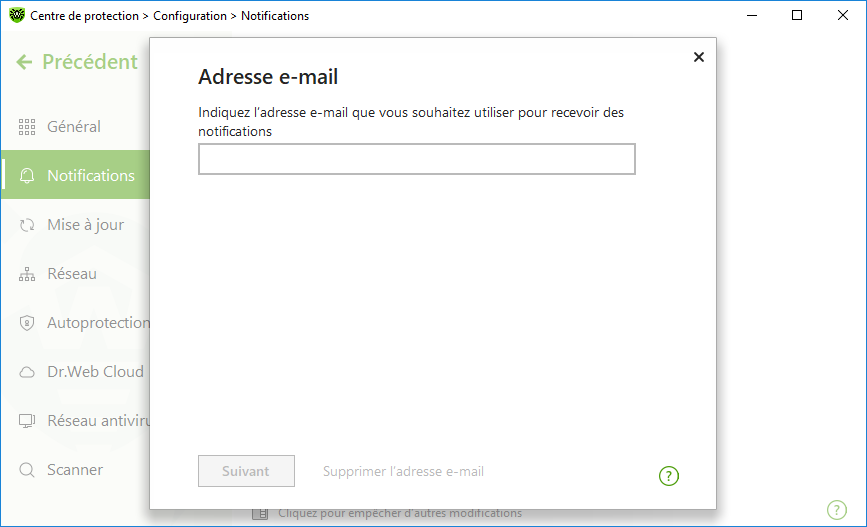
Figure 29. Indication de l’adresse pour les notifications e-mail
3.Cliquez sur Suivant.
4.Dans la fenêtre qui s’ouvre, indiquez les données du compte depuis lequel les notifications seront envoyées.
•Si la liste des serveurs de messagerie contient le serveur nécessaire, sélectionnez-le et indiquez le login et le mot de passe de votre compte.
•Si la liste des serveurs de messagerie ne contient pas le serveur nécessaire, cliquez sur Spécifiez manuellement et remplissez les champs nécessaires dans la fenêtre qui s’affiche :
Paramètre |
Description |
|---|---|
Serveur SMTP |
Entrez l’adresse du serveur de messagerie qui sera utilisé par Dr.Web pour envoyer les notifications e-mail. |
Port |
Entrez le port du serveur de messagerie auquel Dr.Web va se connecter pour envoyer des notifications e-mail. |
Login |
Entrez le login pour se connecter au serveur de messagerie. |
Mot de passe |
Entrez le mot de passe à utiliser pour se connecter au serveur de messagerie. |
Utiliser SSL/TLS |
Cochez cette case pour utiliser le chiffrement SSL/TLS lors de la transmission de messages. |
Authentification NTLM |
Cochez cette case pour effectuer l’authentification via le protocole NTLM. |
5.Cliquez sur le lien Envoyer un message de test si vous voulez vérifier si le compte est indiqué correctement. Le message sera envoyé à l’adresse depuis laquelle les notifications doivent être envoyées (configurée à l’étape 4).
6.Cliquez sur Suivant.
7.Entrez le code de confirmation qui sera envoyée à l’adresse e-mail que vous avez indiquée à l’étape 2 pour recevoir les notifications. Si vous n’avez pas reçu le code pendant 10 minutes, cliquez sur Envoyer le code encore une fois. Si vous n’entrez pas le code de confirmation, les notifications ne seront pas envoyées à cette adresse.
Pour modifier l’adresse e-mail et les autres paramètres, cliquez sur Modifier dans la fenêtre de configuration des notifications (voir la figure Configuration des notifications) et répétez toutes les actions à commencer par l’étape 2.